L'eliminazione della cronologia del browser aiuta a mantenere riservate le tue attività di navigazione, soprattutto se utilizzi Chromebook condiviso o pubblico. Questo tutorial illustra i passaggi per eliminare la cronologia del browser sul tuo Chromebook personale, lavorativo o scolastico.
Google Chrome è il browser web predefinito di Chrome OS. Pertanto, ti mostreremo come eliminare la cronologia delle ricerche e della navigazione in Chrome. Consulta il nostro tutorial su come cancellare la cronologia di qualsiasi browser web se non utilizzi Google Chrome.
Nota:l'eliminazione della cronologia di Chrome sul tuo Chromebook cancella anche la cronologia sugli altri dispositivi sincronizzati con il tuo Account Google.
Trova la cronologia di navigazione del tuo Chromebook
Apri qualsiasi scheda nel browser web Google Chrome e premi Ctrl+ Hsulla tastiera.
In alternativa, seleziona l'icona del menu a tre puntinell'angolo in alto a destra, seleziona Cronologiae scegli di nuovo Cronologia.p>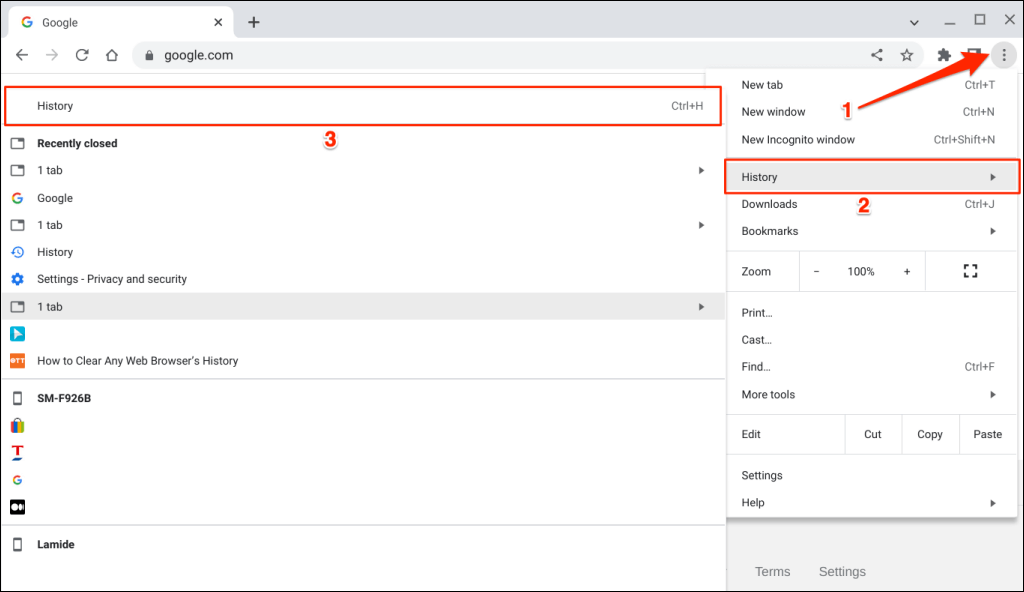
Puoi anche accedere alla pagina della cronologia inserendo chrome://historynella barra degli indirizzi.
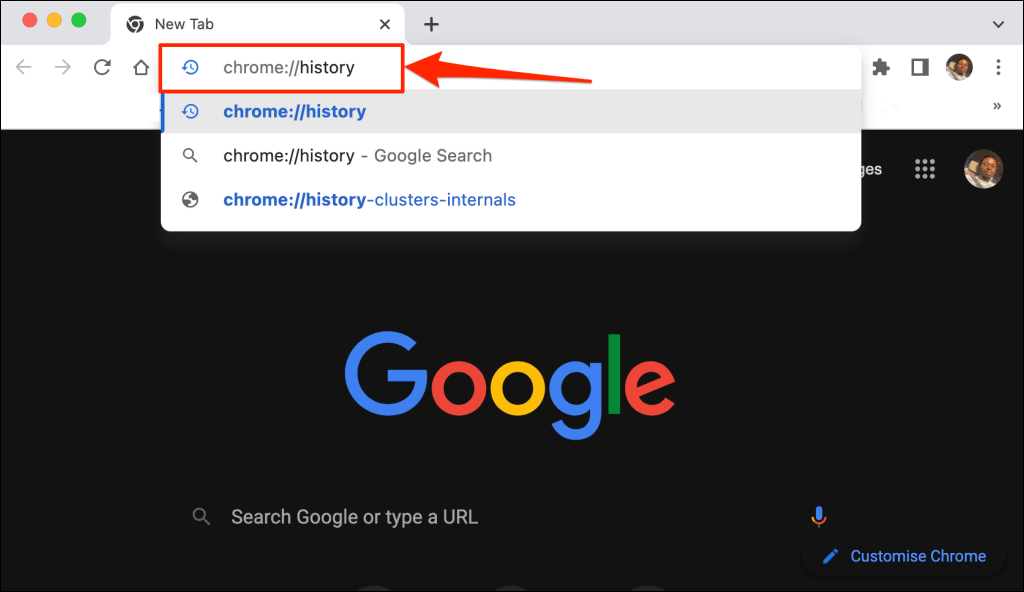
Google Chrome mostra tutte le pagine web che hai visitato e le ricerche Google effettuate negli ultimi 90 giorni. Non troverai le attività (visite e ricerche al sito web) che hai effettuato in navigazione privata o Modalità incognito.
Tuttavia, troverai la cronologia di navigazione di altri dispositivi sincronizzati con il tuo account Google.
Nella scheda "Elenchi" troverai i record delle pagine web visitate in Chrome organizzate per data e ora.
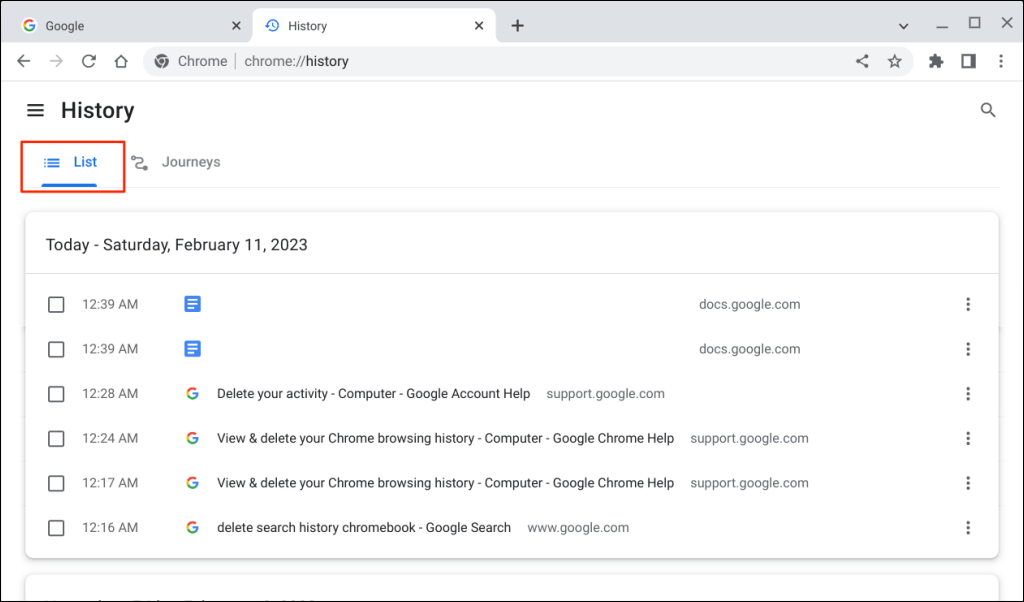
Apri la scheda "Viaggi" per visualizzare la cronologia di navigazione e le ricerche organizzate per argomento e ricerche correlate.
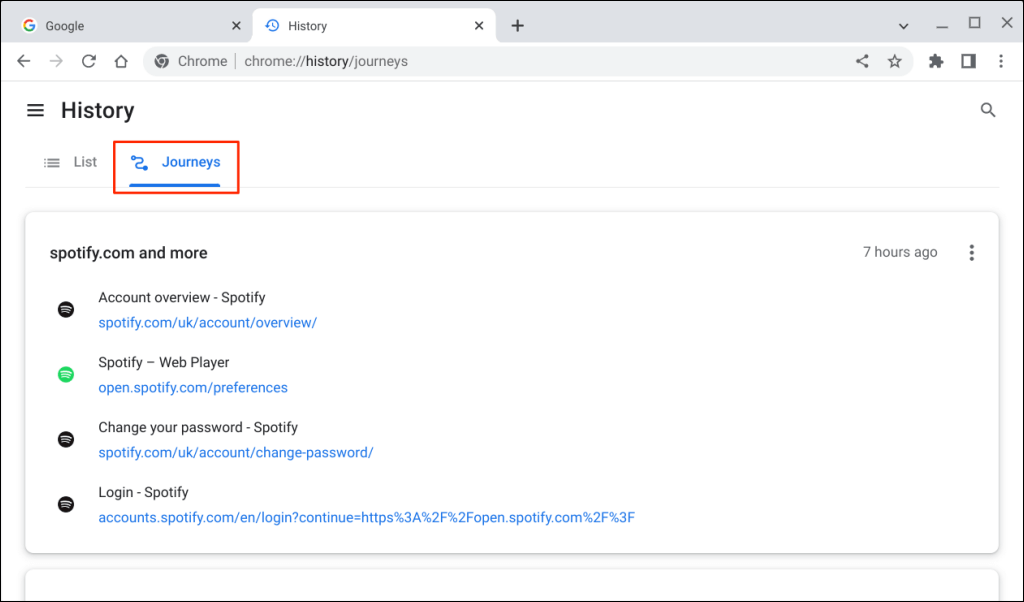
Come cancellare la cronologia di navigazione sul Chromebook
Esistono diversi modi per eliminare la cronologia di navigazione in Chrome: individualmente, collettivamente o in base a un intervallo di tempo. Questa sezione copre tutto ciò che devi sapere sull'eliminazione della cronologia di navigazione o del percorso in Chrome.
Elimina un elemento dalla cronologia di navigazione di Chrome
Segui i passaggi seguenti per rimuovere un solo sito web dalla cronologia di navigazione del tuo Chromebook.
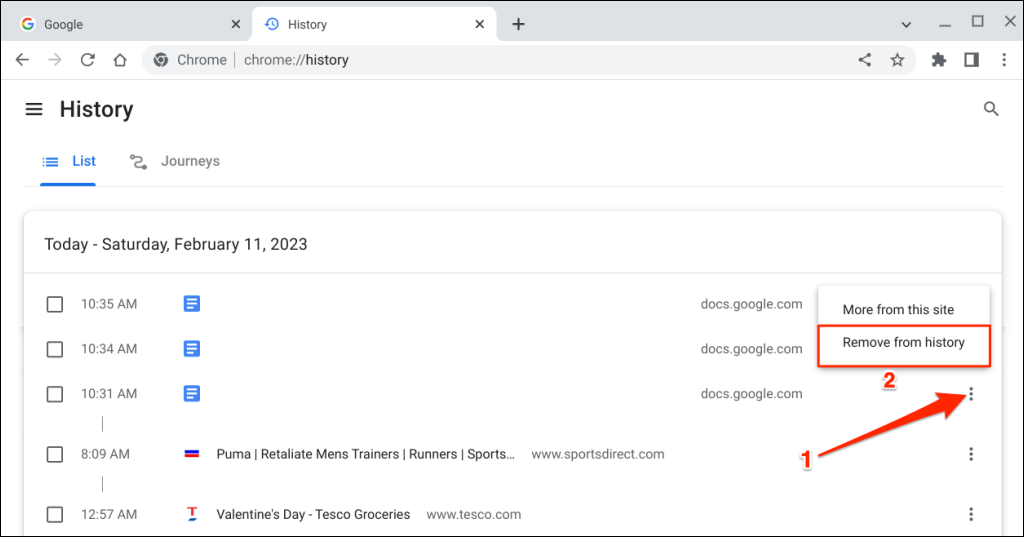
Elimina più pagine dalla cronologia di navigazione
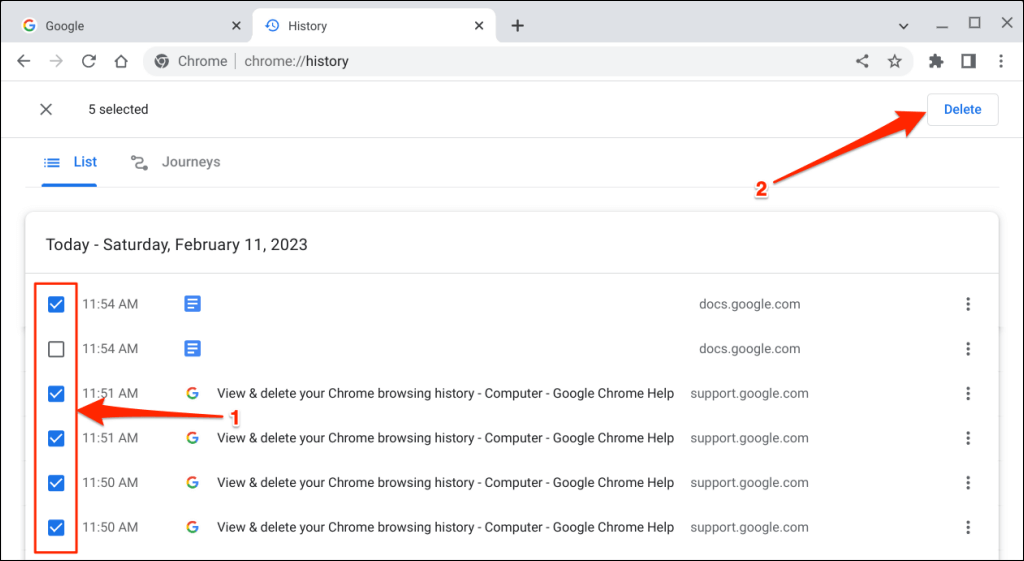
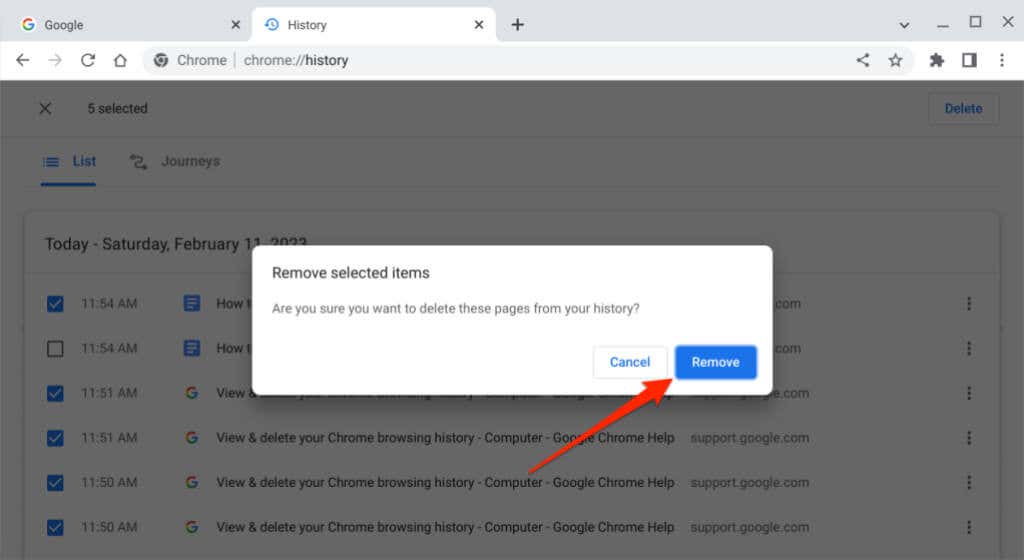
Eliminazione dei viaggi dalla cronologia di navigazione
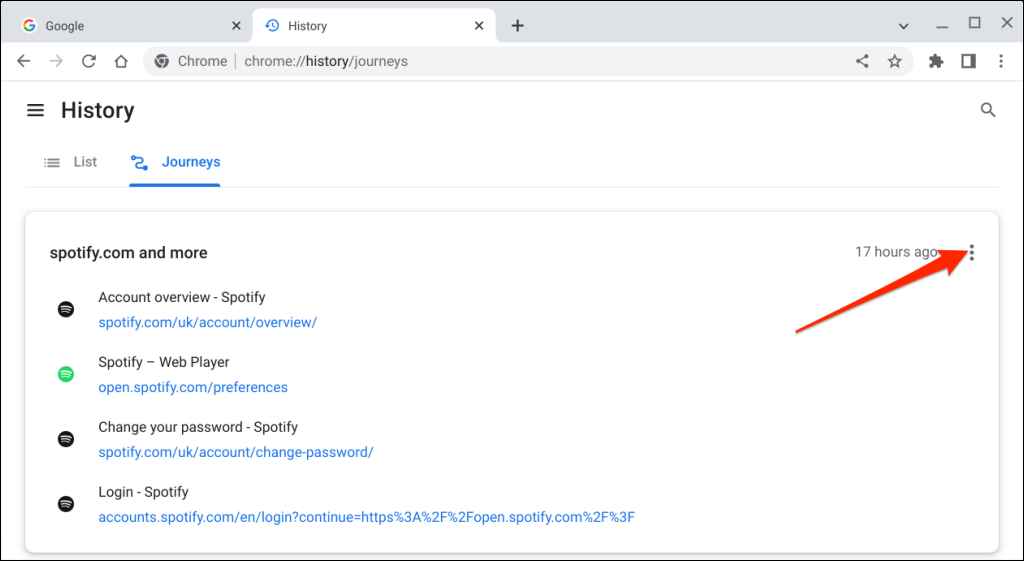
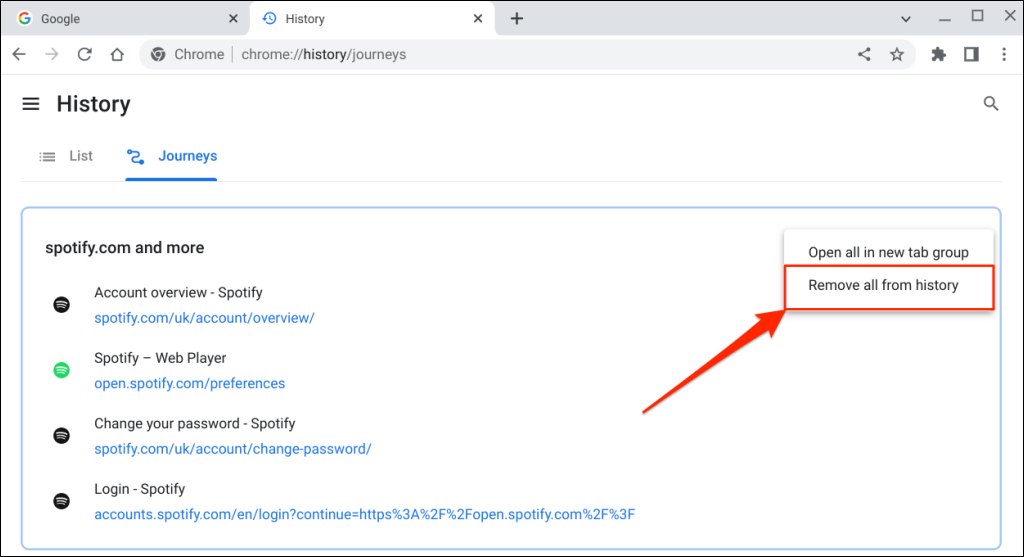
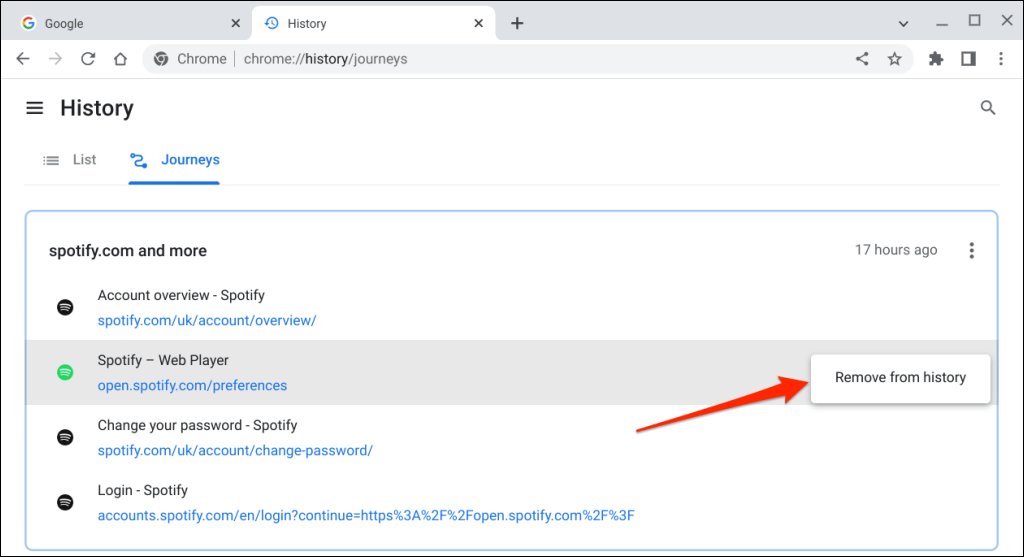
Suggerimento rapido:seleziona Disattiva viaggisulla barra laterale per rimuovere la scheda "Viaggi" dalla pagina della cronologia di Chrome.
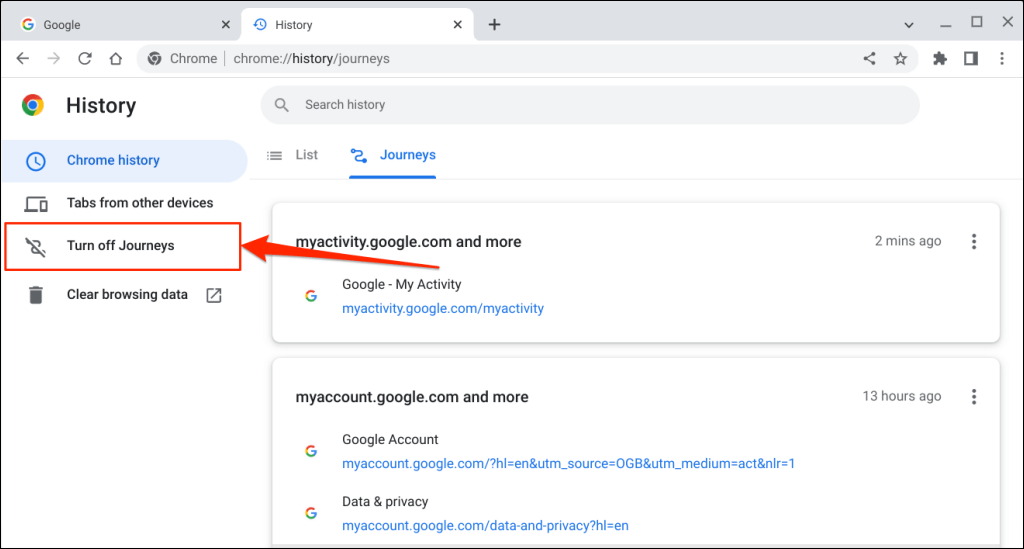
Elimina l'intera cronologia di navigazione
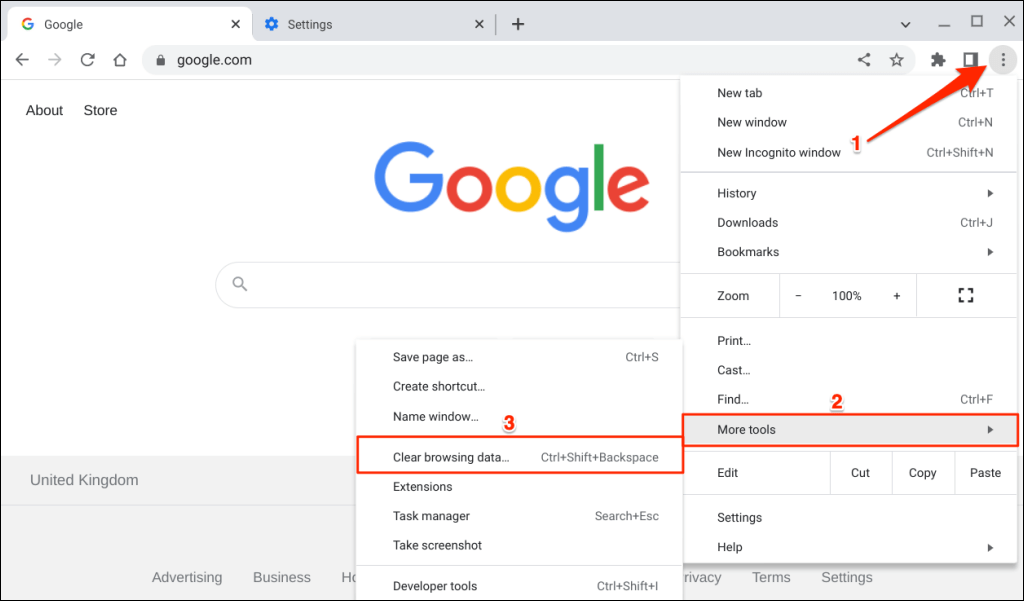
Suggerimento rapido:premi Ctrl+ Maiusc+ Backspacein qualsiasi scheda per aprire la sezione "Cancella dati di navigazione" di Chrome " pagina.
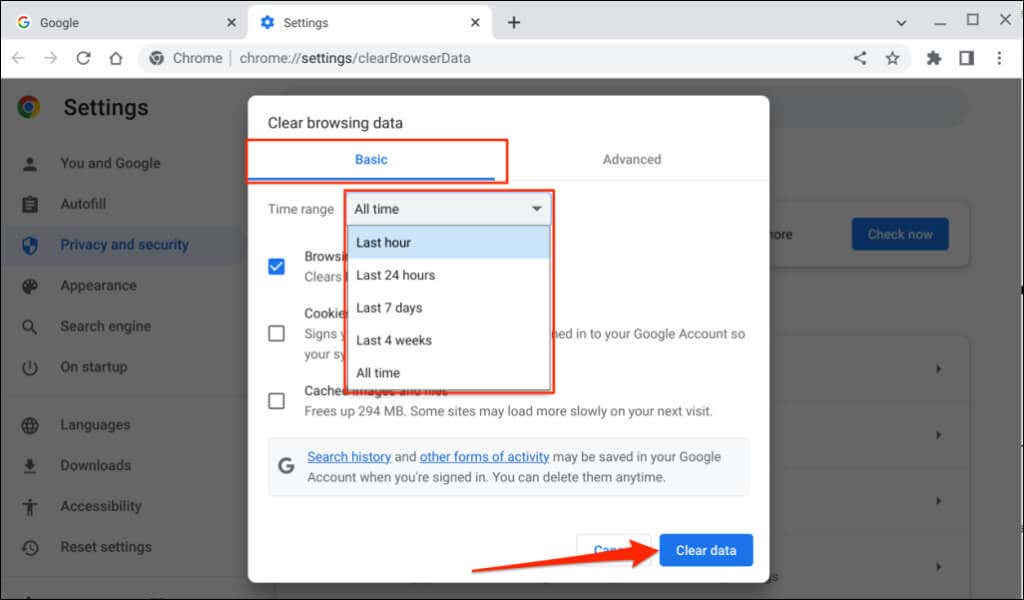
Come eliminare la cronologia delle ricerche di Google
Le ricerche di Google vengono salvate nel tuo browser e nel tuo account Google. L'eliminazione della cronologia delle ricerche in Chrome rimuove solo le informazioni dal browser, non dal tuo account Google..
Segui i passaggi seguenti per cancellare definitivamente la cronologia della ricerca Google dal tuo account.
Nota:la cronologia della Ricerca Google include le tue attività su google.com e nell'app Google su tutti i tuoi dispositivi. Ciò include le query di ricerca, i risultati su cui fai clic, le registrazioni audio, le informazioni sulla posizione, le storie che leggi, ecc.
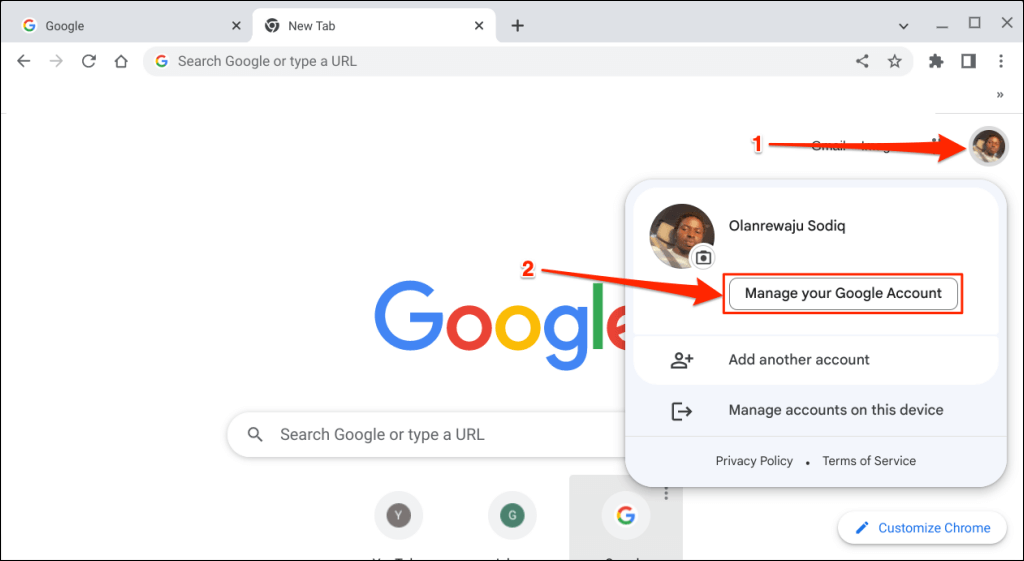
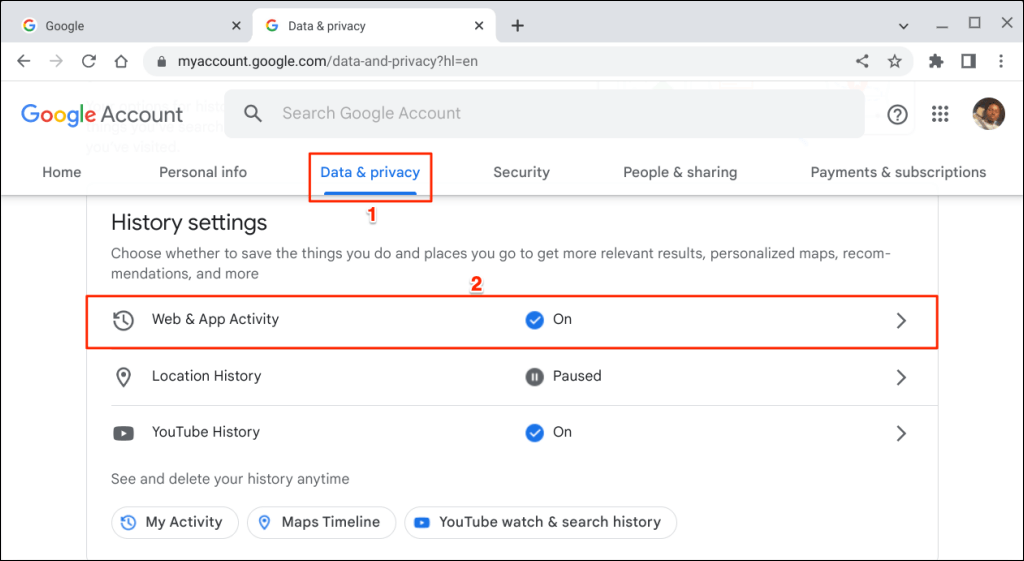
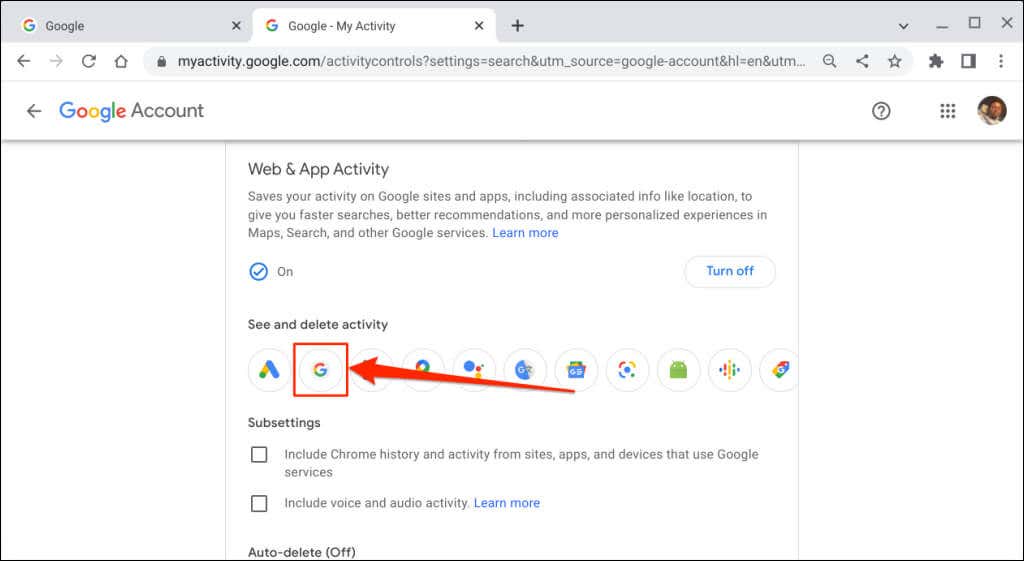
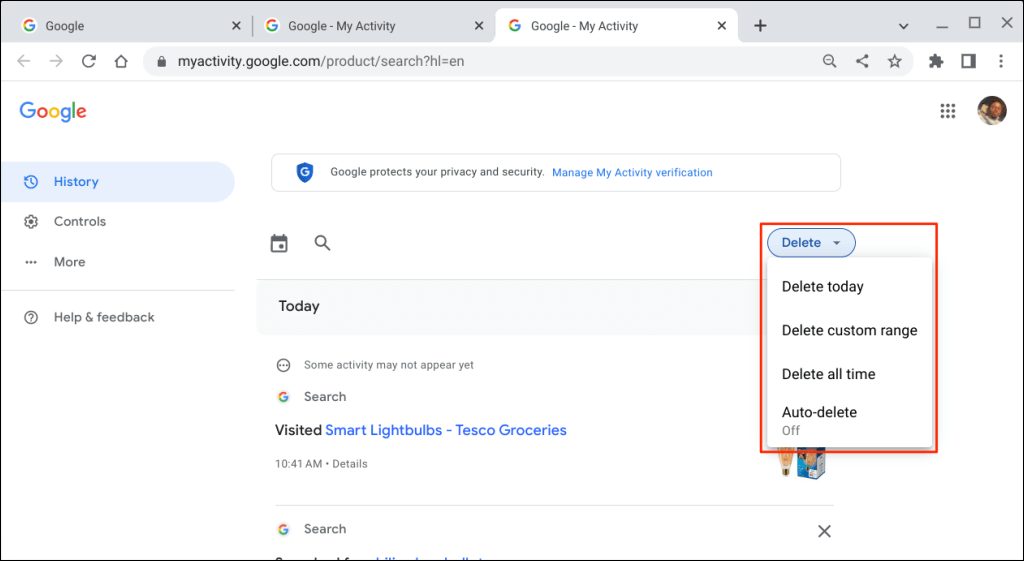
L'opzione Elimina oggicancella la cronologia delle ricerche per quel giorno, mentre Elimina tuttocancella l'intera cronologia delle ricerche. Scegli Elimina intervallo personalizzatoper eliminare le ricerche effettuate entro un intervallo di tempo specificato. L'opzione Eliminazione automaticati consente di impostare una pianificazione per l'eliminazione della cronologia delle ricerche o delle attività risalenti a più di 3-36 mesi.
Google fornisce opzioni per scaricare la cronologia delle ricerche e ti consente anche di sospendere il salvataggio dell'attività di ricerca sul tuo account. Il nostro guida completa sull'eliminazione della cronologia di ricerca di Google contiene tutto ciò che devi sapere.
Non lasciare traccia
La cancellazione della cronologia di navigazione di Chrome non eliminerà cookie, cronologia dei download, segnalibri o dati dei siti nel browser. L'operazione elimina solo le pagine Web visitate tramite la barra degli indirizzi e altri siti Web o app.
Aggiorna il tuo Chromebook se riscontri problemi nell'eliminazione della cronologia di ricerca e di navigazione di Chrome.
.